上一篇
浏览器修复🚀Internet Explorer优化指南:跟着装机高手轻松搞定IE浏览器问题
- 问答
- 2025-08-31 18:41:53
- 2
💻 你是不是也遇到过这种情况:
正急着上网查资料、填表格,或者只想刷个老版网页——结果IE浏览器(Internet Explorer)突然卡死、闪退、打不开网页,甚至直接给你摆个“无法显示此页”的臭脸?😤 别急,你不是一个人!IE虽然年纪大了,但很多单位、学校的老系统还是离不开它。
今天阿明就带你像装机高手一样,一步步轻松搞定IE的常见毛病!不用重装系统,不用找维修店,自己就能解决~ 🚀
🔧 一、先来个基础操作:重置IE设置
有时候IE只是“闹脾气”,重置一下就能恢复。
- 打开IE浏览器 → 点击右上角的齿轮图标 ⚙️ → 选【Internet选项】
- 点【高级】选项卡 → 直接点击【重置】按钮
- 勾选【删除个人设置】→ 再点【重置】
- 重启电脑,试试IE是不是正常了?
✅ 这个方法能解决大部分设置混乱、插件冲突的问题!
🧹 二、清理缓存和Cookie
IE用久了会堆积一堆临时文件,拖慢速度还导致闪退。
- 同样打开【Internet选项】→ 在【常规】选项卡里找到【浏览历史记录】
- 勾选【临时Internet文件和网站文件】【Cookie和网站数据】→ 点【删除】
- 重启IE,看看网页加载是不是快多了?✨
🔌 三、管理加载项:IE慢的元凶可能是它们!
很多软件会偷偷往IE里塞插件,拖慢速度还弹广告。
- 点齿轮图标 → 选【管理加载项】
- 在【工具栏和扩展】里,逐个检查哪些不需要 → 选中后点【禁用】
- 尤其注意那些不认识的、名称奇怪的插件!🙅♂️
🌐 四、兼容性视图设置
有些老网站用新标准打不开,IE会报错“显示兼容性视图”。
- 打开IE → 点右上角小齿轮 → 选【兼容性视图设置】
- 输入经常出问题的网址 → 点【添加】
- 勾选【在兼容性视图中显示所有网站】试试(不行再取消)
⚠️ 五、检查IE是否被其他软件修改
有些软件会偷偷更改IE主页或默认设置:
- 打开【Internet选项】→【常规】→ 检查“主页”是不是被改了
- 如果被篡改,直接手动输入常用主页(
about:blank或百度) - 点【应用】保存设置
🛠️ 六、终极方案:重新注册IE组件
如果以上都没用,可能是系统文件损坏,别怕,跟着做:

- 按
Win+R键 → 输入cmd→ 按Ctrl+Shift+Enter以管理员身份运行 - 依次输入下面两行命令,每输完一行按一次回车:
regsvr32 jscript.dll regsvr32 vbscript.dll - 看到成功提示后,重启电脑再试IE!
💡 小提醒:
- IE毕竟是“老前辈”了,如果经常用老旧网站,建议在Windows10/11里开启【IE模式】的Edge浏览器(更稳定兼容)。
- 如果问题还是没解决,可能是系统深层问题,可以考虑系统修复或更新补丁(控制面板→Windows Update)。
🎉 恭喜!现在你已经是个IE问题小能手了~ 下次再遇到IE崩掉,淡定打开这篇文章,跟着操作一遍,基本都能搞定!
如果还有疑问,欢迎评论区交流~(咱尽量别用IE了哈哈哈!😂)
📆 最后更新:2025年8月
(方法适用于Windows 7/10/11系统中的IE 9-11版本)

本文由 有叡 于2025-08-31发表在【云服务器提供商】,文中图片由(有叡)上传,本平台仅提供信息存储服务;作者观点、意见不代表本站立场,如有侵权,请联系我们删除;若有图片侵权,请您准备原始证明材料和公证书后联系我方删除!
本文链接:https://xdh.7tqx.com/wenda/801132.html

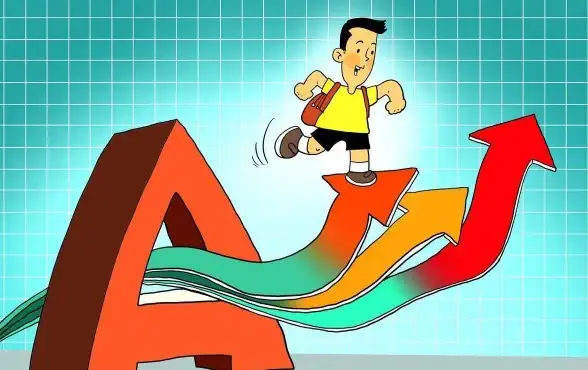




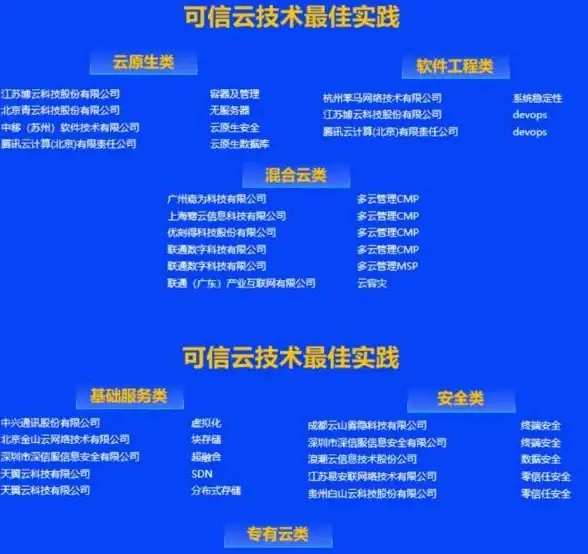


发表评论